トップページ ![]() ウェブヘルパーを利用する
ウェブヘルパーを利用する ![]() ウェブヘルパー利用マニュアル目次
ウェブヘルパー利用マニュアル目次 ![]()
2. アクセシビリティ自動点検を行なうまで
利用マニュアルの目次ページへ | 「3. アクセシビリティ点検結果を確認する」へ進む
ウェブヘルパーは、インターネット上のHTMLコンテンツのほか、自分のパソコンのハードディスク内などローカルネットワーク環境でアクセスできるHTMLファイルも点検することができるようになりました。
a. 点検対象のファイル(URLかファイル名)を指定する
- 点検対象を指定する枠内に、URL(http://www2.nict.go.jp/v/v413/103/accessibility/index.htmlなど)か、もしくはファイル名(C:/WINDOWS/My Documents/index.html など)を入力してください。
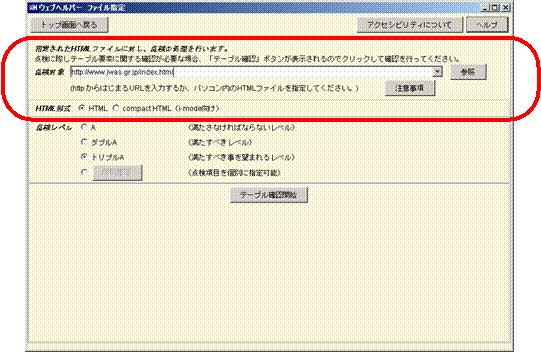
- 点検対象のファイルを指定したら、次にそのファイルのHTML形式を選択してください。通常のホームページを点検する場合には、HTMLを選んでください。
【重要!】
フレームを使っている場合は、フレームセットを定義したHTMLページとは別に、各フレームを構成する全てのページを個別に点検してください。
b. 点検の条件(点検レベルや点検項目)を設定する
- 点検の条件として、点検レベルを選ぶか、点検項目を個別に指定します。
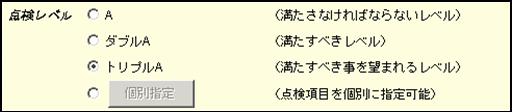
- 個別に点検項目を指定する場合は、【個別指定】ボタンを選択し、ページが切り替わったら、点検したい項目を個別にチェックします。上に並んだ【テーブル】【画像】【マルチメディア】【文書構造】をそれぞれ選択(クリック)することで、それぞれのテーマに関連した点検項目をまとめて選択することもできます。
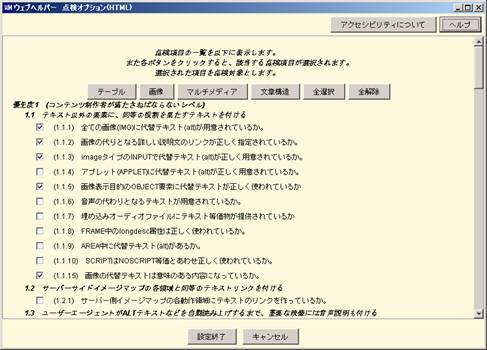
c. テーブル要素の利用目的を分類するためにテーブル確認を行う
テーブル関連の点検をおこなう場合(点検レベルA、ダブルA、トリプルA、および個別指定でテーブル関連の点検項目が選択されている場合)には、点検を開始する前に、テーブル要素(tableタグ)を使っている目的が「データ表」か「レイアウト」かによって点検方法が異なるため、分類しておく必要があります。
- 【テーブル確認開始】ボタンをクリックしてください(テーブル関連の点検が選択されていない場合にはこのボタンは表示されません。【点検開始】ボタンに進んでください。)
- テーブル要素(tableタグ)が使われていた場合、テーブル要素ごとに一覧が左側の枠内にリストで表示されます。もしテーブル要素が使われていなければ、何も表示されません。
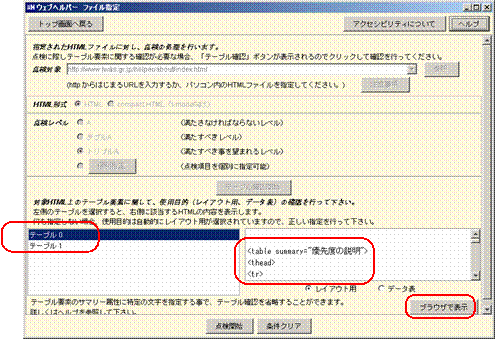
- 左枠内にテーブル確認用の一覧が表示された場合、表示されているテーブル番号を選択すると、右側には該当テーブルのHTMLソースが表示されます。
- HTMLソースを見ただけではどのテーブルか分からない場合は、【ブラウザで表示】ボタンをクリックするとブラウザが起動し、該当箇所のテーブルに?マークが付いて表示されます。
- 左側の枠内に表示されたテーブル要素の全リストを順番に選択しながら、そのテーブル要素の利用目的が「レイアウト用」か「データ表」かを指定してください。
【重要!】
- 最初は、全てレイアウト用に指定されますので、もしデータ表が一つも使われていない場合(全部がレイアウト用の場合)は、そのまま何も設定せず、先に進むことができます。データ表がある場合には、必ずどれがデータ表かを探し出して、それをデータ表に指定し直してください。
- これらのテーブル要素確認作業をスキップする方法があります。方法については同画面のヘルプボタンよりご参照ください。
d. 点検を開始する
以上で、点検の準備が完了です。
- 最下段に表示された【点検開始】ボタンをクリックしてください。
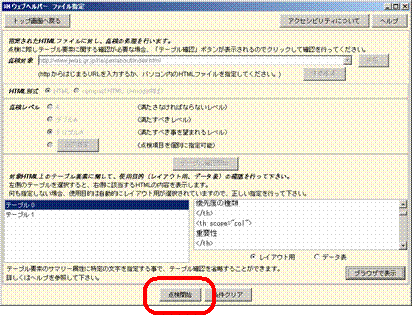
e. 自動点検の点検結果が表示される
点検開始を実行すると、ウェブヘルパーは自動的にHTMLのソースを解析し、WCAG1.0に沿ってアクセシビリティを点検した後、その結果をレポートします。
【重要!】
ここまででウェブヘルパーの自動点検は終了です。ここでの点検結果は自動点検のみの結果です。最終的な点検結果は、個別に確認が必要な項目に全て答えた後に表示されます。
- ×マークは、自動点検で発見された問題点を指摘しています。
- ?マークは、利用者による確認が必要な箇所を指摘しています。
- 同じ点検項目でも複数個の問題箇所が見つかった場合には、「○項目・△箇所の問題点」といった形でレポートされます。
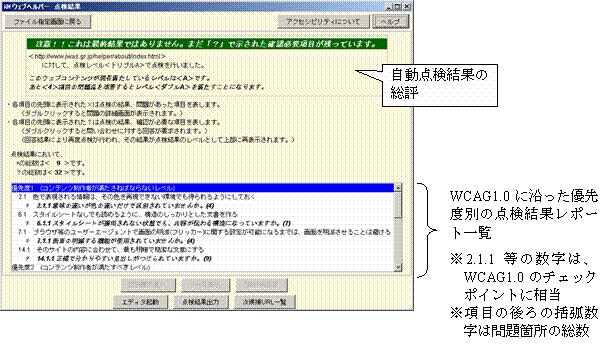
(c) 2004- by 情報通信研究機構 バリアフリーサイト, all rights reserved. barrierfree@nict.go.jp